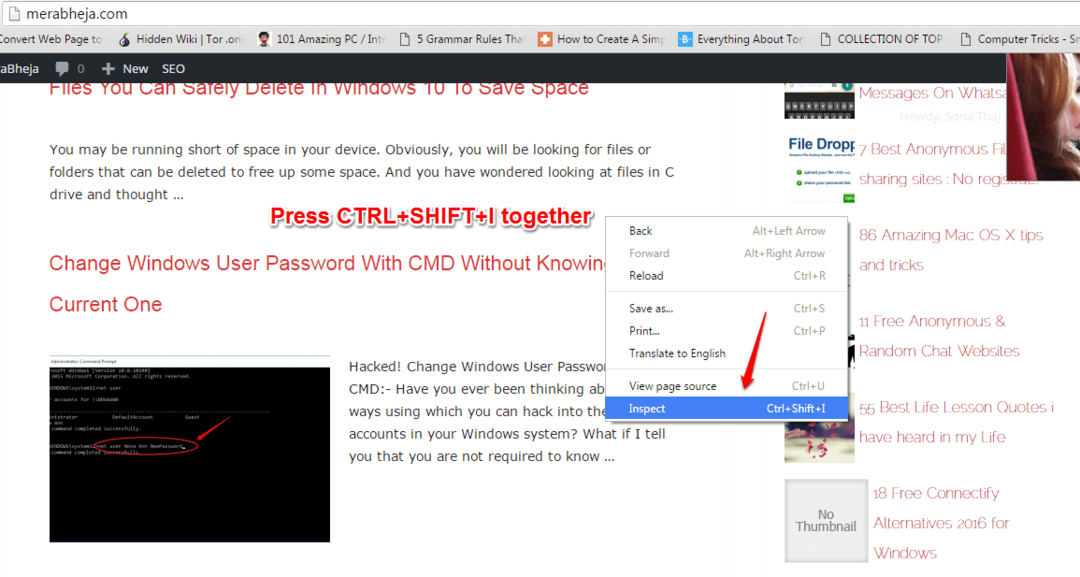Esplora gli URL segreti di Google Chrome e i loro usi: - E se ti dicessi che il tuo Chrome ha una faccia nascosta che non hai mai visto? Certo, saresti sorpreso, no? Bene, preparati per una sorpresa. Ne ho uno grande in magazzino. Immergiti nell'articolo per scoprire il volto nascosto di Chrome; i suoi URL segreti!
Avvertenza: fai attenzione quando apporti modifiche tramite gli URL segreti. Possono essere causati danni se questi URL vengono gestiti senza cura. Inoltre, alcuni di questi URL potrebbero non funzionare per te poiché vengono continuamente aggiornati dal team di sviluppo di Chrome.
URL di Google Chrome più utilizzati
1. Impostazioni di Chrome
Le impostazioni di Chrome hanno quasi tutto ciò di cui hai bisogno per personalizzare il tuo Chrome. Basta copiare e incollare chrome://settings/ su una scheda Chrome aperta e premi il tasto Invio.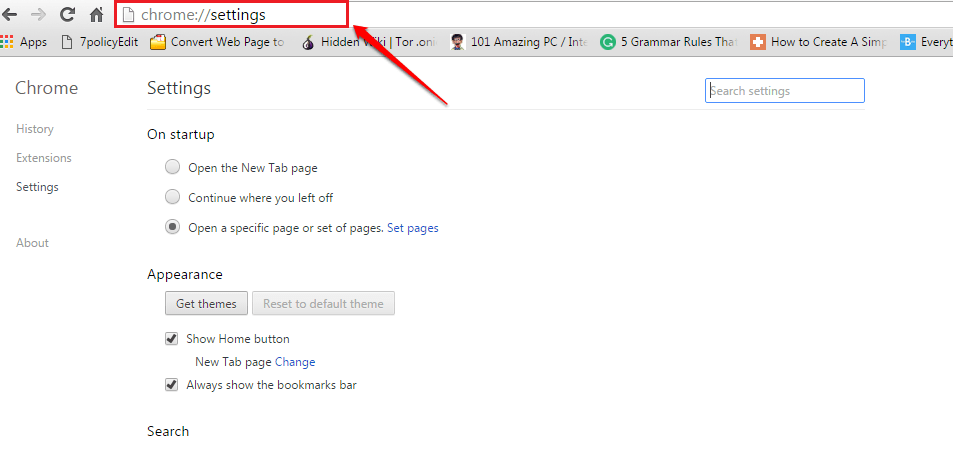
2. Plugin di Chrome
Se vuoi visualizzare i plugin di Google Chrome, puoi copiare e incollare chrome://plugins a una scheda Chrome aperta. Puoi anche disabilitare i plugin da qui.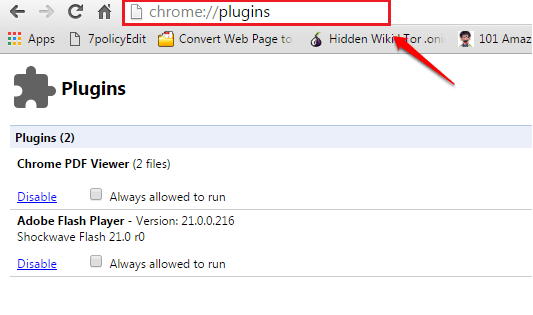
3. Download di Chrome
Per visualizzare i download di Chrome, vai a Chrome://downloads.
4. Estensioni di Chrome
Per gestire le estensioni di Chrome, puoi andare su chrome://extensions.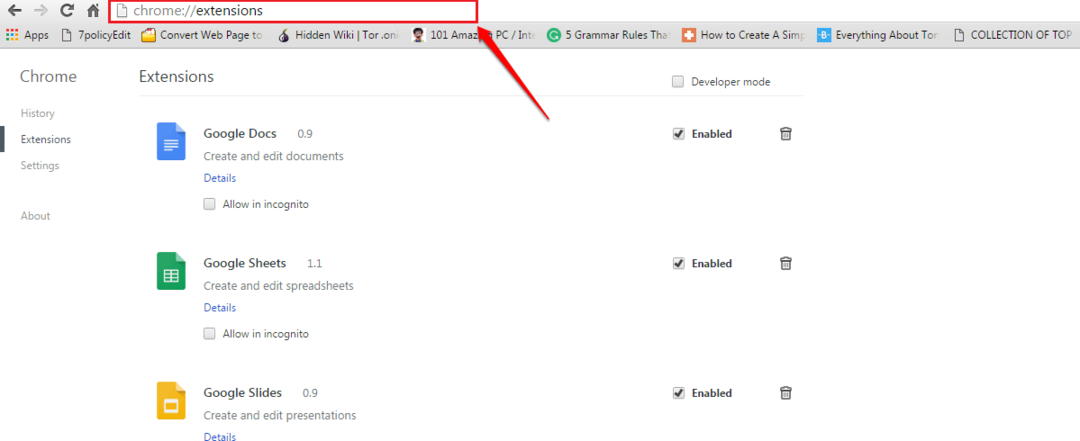
5. Cronologia di Chrome
Per visualizzare o eliminare la cronologia di navigazione di Chrome, vai su Chrome://storia.
Oltre a quelli semplici, ci sono una serie di URL segreti per il tuo browser preferito. Per visualizzare l'elenco completo degli URL di Chrome, vai a chrome://chrome-urls. Esploriamoli uno per uno.
URL segreti
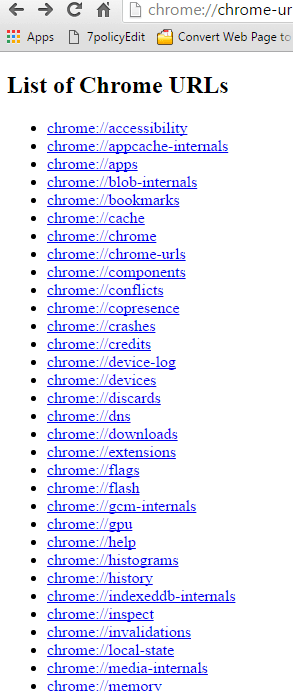
1. chrome://accessibility – fornisce l'elenco delle schede Chrome aperte e le relative informazioni sull'accessibilità. Puoi attivare o disattivare la funzione di accessibilità per ciascuna delle schede.
2. chrome://appcache-internals – elenca tutti quei siti Web che sono memorizzati nella cache dell'app e lo spazio di archiviazione utilizzato da ciascuno di essi.
3. chrome://apps – mostra tutte le applicazioni installate nel browser Google Chrome.
4. chrome://blob-internals – visualizza le informazioni relative agli oggetti binari di grandi dimensioni (blob).
5. chrome://bookmarks – Questo URL mostra i segnalibri del tuo browser e ti offre le opzioni per gestirli.
6. chrome://cache – Vengono visualizzati tutti gli elementi memorizzati nella cache come immagini, dati del sito Web, script ecc.
7. chrome://chrome – Questo URL è più simile a una pagina di informazioni. Ti fornisce informazioni sulla tua versione di Chrome.
8. chrome://chrome-urls – Questo URL elenca tutti gli URL di Chrome.
9. chrome://components – Tutti i componenti di Chrome sono elencati a questo URL. Hai la possibilità di aggiornare singolarmente i componenti.
10. chrome://conflicts – Questo URL elenca tutti i moduli che vengono caricati nel processo principale e i moduli che sono registrati per essere caricati in un secondo momento
11. chrome://copresence – Puoi ottenere le informazioni relative a Google CoPresence da qui. Consente al tuo dispositivo di essere in grado di parlare con i dispositivi vicini.
12. chrome://crash – Qui sono elencati i dettagli relativi a tutti i recenti arresti anomali.
13. chrome://credits – Qui puoi vedere il lungo elenco delle tecnologie di Google Chrome e dei loro creatori
14. chrome://device-log – Come suggerisce il nome, visualizza diversi eventi relativi al dispositivo.
15. chrome://dispositivi – Puoi visualizzare i diversi dispositivi fisici o virtuali collegati a Chrome qui.
17. chrome://discards – Sarai in grado di vedere le schede nell'ordine dal più al meno interessante. E questo ordine verrà utilizzato per scartare le schede.
18. chrome://dns – I record DNS preletturati vengono visualizzati qui.
19. chrome://downloads – Visualizza l'elenco dei download qui.
20. chrome://extensions – Visualizza e gestisci tutte le estensioni di Chrome.
21. chrome://flags – Qui puoi accedere alle diverse funzionalità sperimentali di Chrome.
22. chrome://flash – Ottieni informazioni sul plugin Veloce e la sua integrazione con Chrome.
23. chrome://gcm-internals – Qui ottieni i dettagli riguardanti la funzione di Google Cloud Messaging.
24. chrome://gpu – Vai a questo URL per visualizzare lo stato della tua scheda video e lo stato delle funzionalità grafiche.
25. chrome://help – Questo URL apre Google Chrome's Di pagina.
26. chrome://istogrammi – Ottieni tutti i dettagli degli istogrammi direttamente da qui.
27. chrome://history – Visualizza e gestisci la tua cronologia di navigazione qui.
28. chrome://indexeddb-internals – Trova tutte le istanze di archiviazione del database Chrome qui.
29. chrome://inspect – Da qui è possibile ispezionare diversi elementi come pagine ed estensioni.
30. chrome://invalidations – Controlla questo URL per i dettagli di debug dell'invalidamento.
31. chrome://local-state – Tutte le funzionalità locali e le relative informazioni vengono visualizzate qui.
32. chrome://media-internals – Se riproduci contenuti multimediali, le relative informazioni possono essere trovate qui.
33. chrome://memory – Questo URL mostra l'utilizzo della memoria di più processi in esecuzione in Chrome.
34. chrome://net-internals – È possibile visualizzare le informazioni dettagliate relative alla rete visitando questo URL.
35. chrome://network-errors – Il messaggio di errore di rete può essere visualizzato da qui.
36. chrome://newtab – Apre una nuova scheda in Chrome.
37. chrome://password-manager-internals – Qui vengono visualizzati tutti i registri del gestore di password.
38. chrome://plugins – Visualizza e gestisci i plugin di Google Chrome da qui.
39. chrome://policy – Vai a questa pagina per visualizzare tutti i criteri di Chrome attualmente attivi.
40. chrome://predicters – Questa pagina ha il risultato dell'analisi delle tue attività online. Puoi visualizzare varie previsioni e risorse qui.
41. chrome://print – Questa pagina mostra l'anteprima di stampa.
42. chrome://profiler – Tutti i dati di tracciamento del profilo vengono visualizzati proprio qui.
43. chrome://quota-internals – Qui vengono visualizzati i dettagli relativi allo spazio disponibile, ecc.
44. chrome://signin-internals – I dettagli dell'attività dell'account sono mostrati qui. Come l'ultimo accesso, i token di accesso ecc.
45. chrome://suggerimenti – Mostra i suggerimenti che ricevi quando apri una nuova scheda.
46. chrome://sync-internals – Questa è la pagina per ottenere i dettagli di sincronizzazione se la funzione di sincronizzazione è abilitata.
47. chrome://system – Ottieni la tua versione di Chrome, i dettagli relativi al tuo sistema operativo ecc. Da qui.
48. chrome://terms – Visualizza i termini e le condizioni per utilizzare Google Chrome da qui.
49. chrome://thumbnails – Mostra i siti Web e le loro miniature in base alla cronologia di navigazione. Ottimo modo per recuperare le miniature dell'URL di un sito Web direttamente da Chrome.
50. chrome://tracing – Registra la tua cronologia di navigazione se lo hai abilitato.
51. chrome://translate-internals – Qui puoi vedere le preferenze di traduzione.
52. chrome://user-actions – Questa pagina è abbastanza utile per scopi di debug.
53. chrome://version – Ottieni informazioni dettagliate sul tuo browser Google Chrome da qui.
54. chrome://view-http-cache – Vuoi vedere l'elenco dei siti web che hai visitato in passato? Visita questo URL.
55. chrome://webrtc-internals – Puoi creare un muto da qui.
56. chrome://webrtc-logs – Cerca questo URL se vuoi vedere i registri WebRTC catturati di recente.
URL per il debugger
Ci sono alcuni URL segreti che sono molto utili per il debugger. Se non sei un debugger, meglio non provarli!
1. chrome://crash – Ciò causa l'arresto anomalo della scheda corrente.
2. chrome://kill - Può essere usato per uccidere una scheda.
3. chrome://hang – Viene simulato un blocco.
4. chrome://shorthang – Viene simulato un blocco che non dura a lungo.
5. chrome://gpucrash – Viene simulato il crash della GPU.
6. chrome://gpuhang – Viene simulato il blocco della GPU.
7. chrome://ppapiflashcrash – Viene simulato il crash di PPAPI Flash.
8. chrome://ppapiflashhang – Viene simulato il blocco di PPAPI Flash.
9. chrome://quit – Esce dal browser Chrome.
10. chrome://restart – Provoca il riavvio del browser Chrome.
Non accontentarti più degli URL di Chrome convenzionali. Vai alla profondità e sfrutta al massimo gli URL segreti di Chrome. Spero che tu abbia trovato utile l'articolo. Resta sintonizzato per trucchi, suggerimenti e hack più utili.